
功能简介
名片小程序是一款针对用户快速制作专业个人名片并进行社交、分享的实用工具类小程序,以强大入口微信为媒介,快速建立庞大的人脉!(注:一个小程序账号只允许发布一个功能 )
1.微名片后台设置
1.1.微管理
登陆管理系统后台,步骤:点击微信小程序→微名片→微管理。
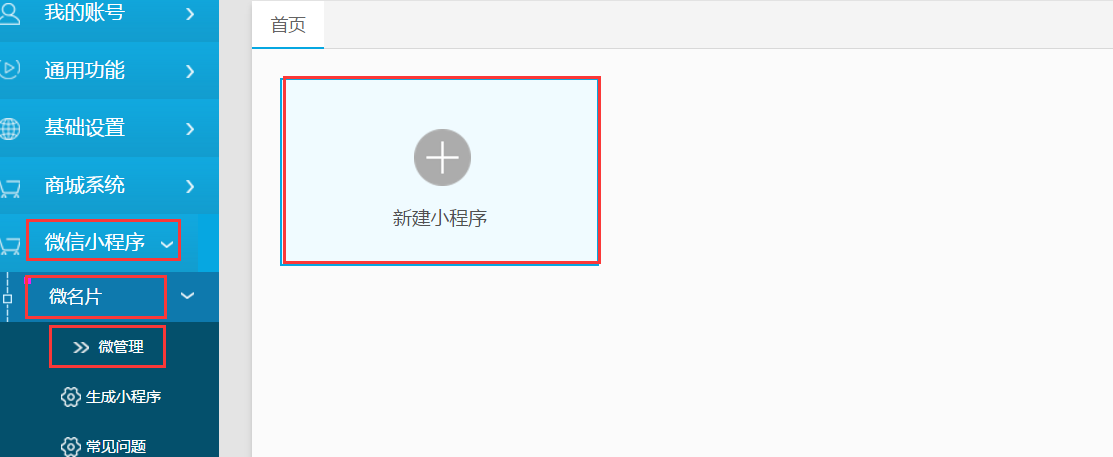
点击“新建小程序”。
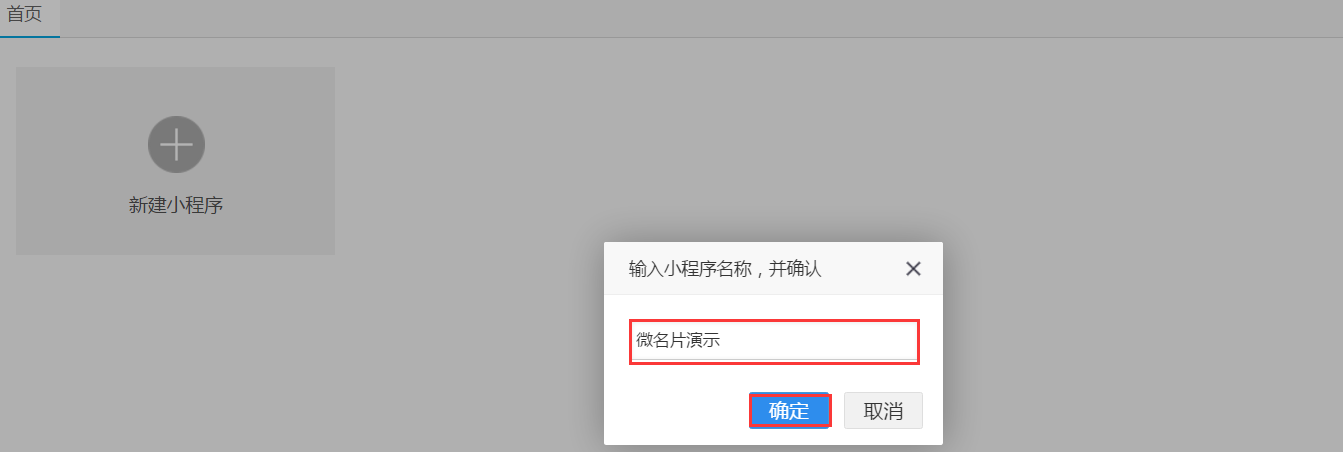
输入小程序名称,点击“确定”。
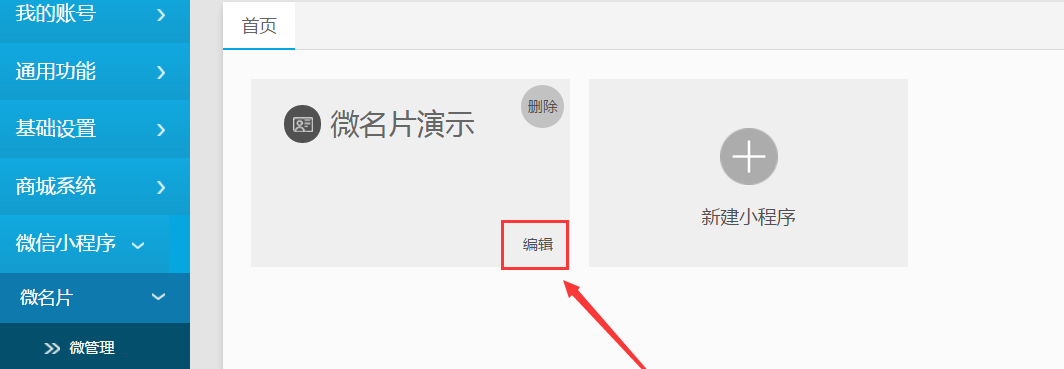
点击“编辑”,可设置短信及行业分类。
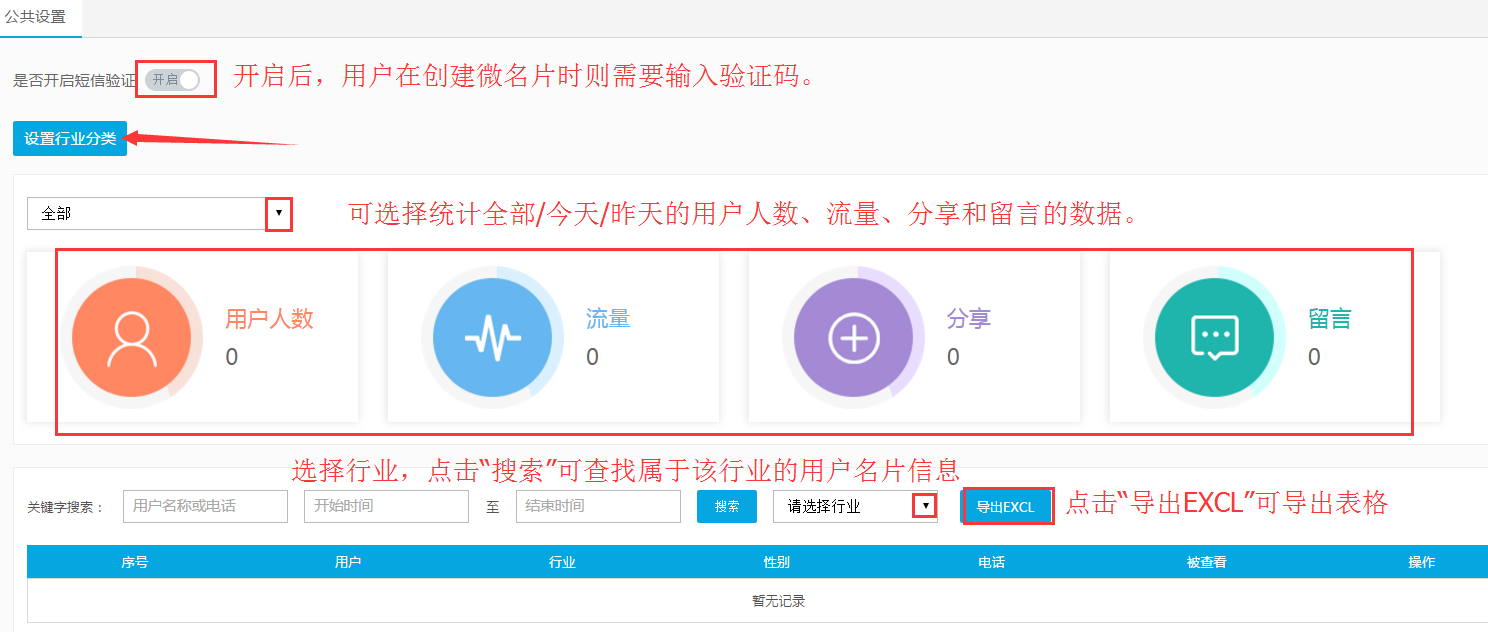
如上图所示,选择是否开启短信验证(开启后可使用我们系统的短信或阿里云短信)点击“设置行业分类”可添加行业如下图所示。
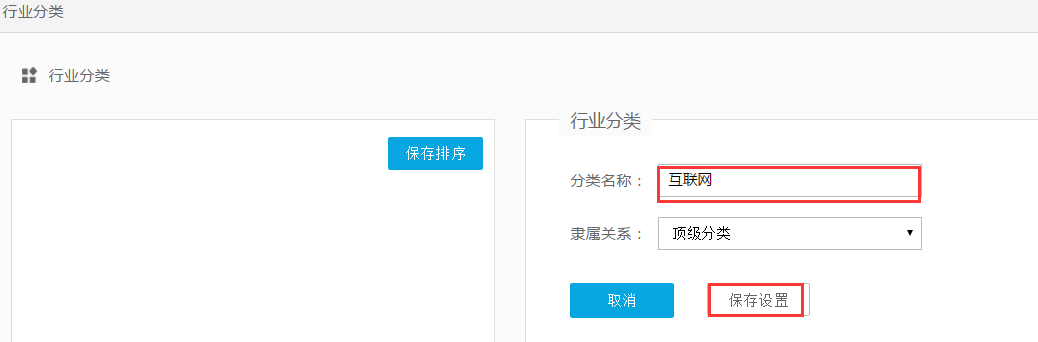
首先要添加一级分类名称,输入分类名称接着点击“保存设置”即可。(如需要添加多个一级分类名称重复上面的步骤即可)
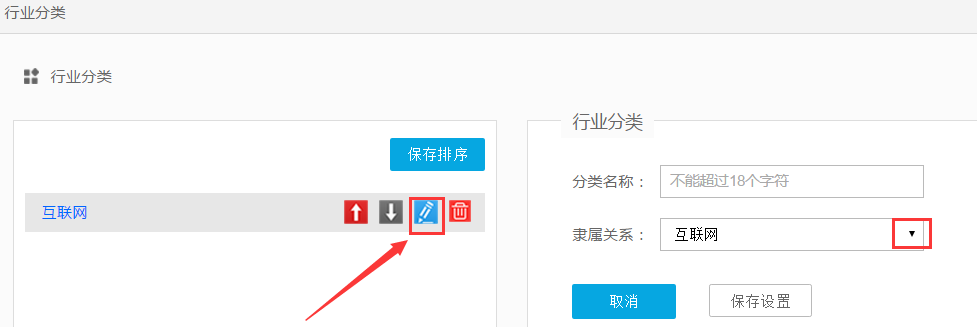
如需要添加二级分类(可点击“编辑”菜单/直接输入分类名称选择隶属关系接着点击“保存”即可。)如上图点击“编辑”,就会跳转到如下图所示。
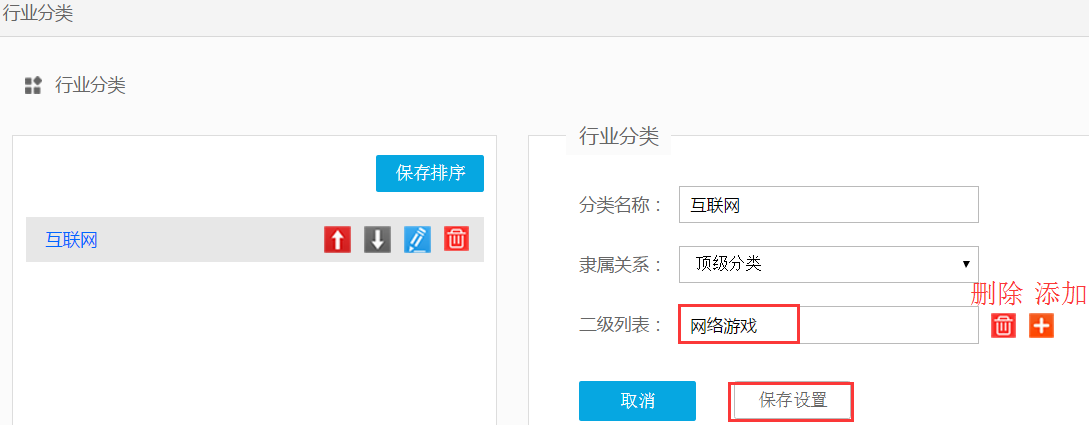
输入二级列表名称→保存设置即可。
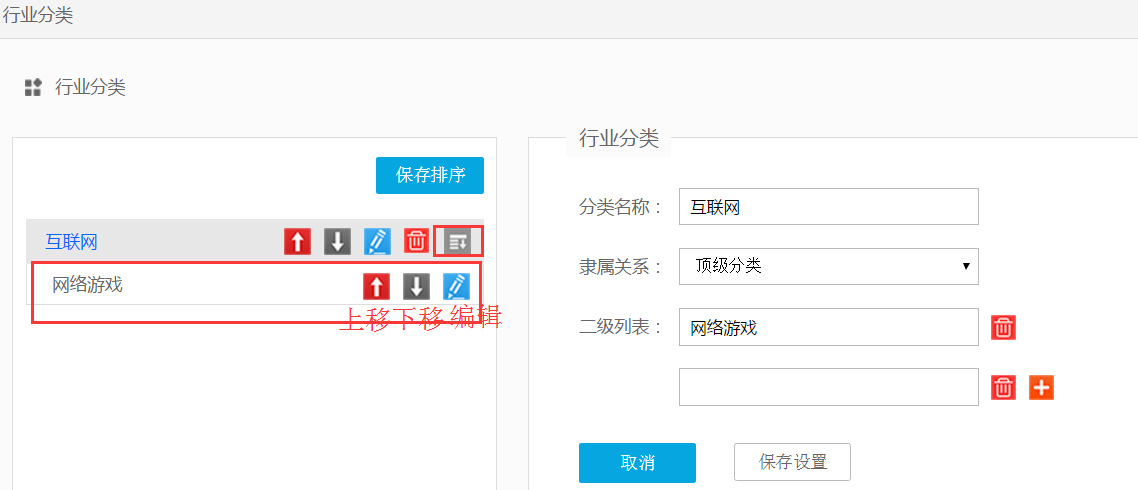
点击“展开”可查看到顶级分类里面所隐藏的二级分类名称。
1.2.生成小程序
步骤:微信小程序→微名片→生成小程序。
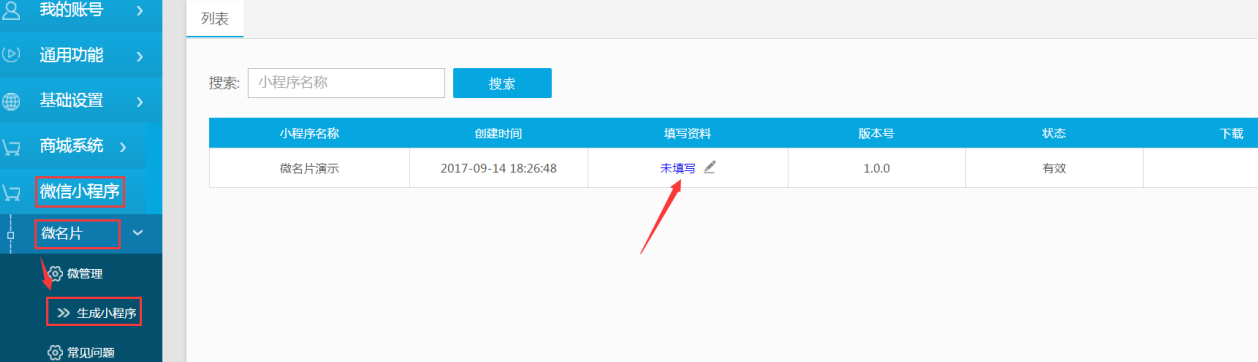
点击“未填写”进行填写资料。
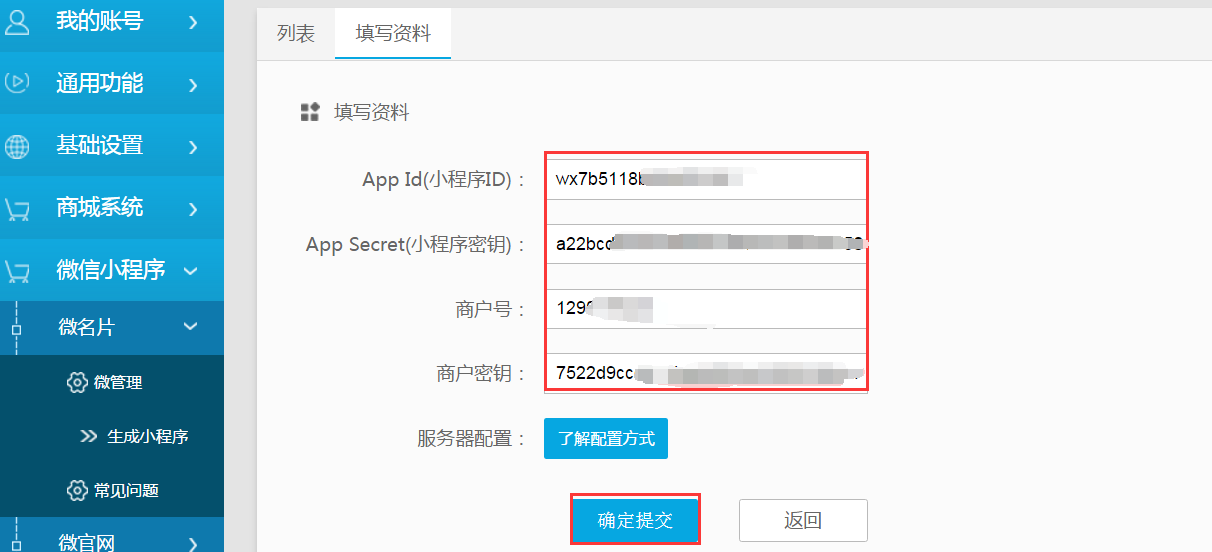
填写小程序ID、密钥(登录小程序后台【设置】-【开发设置】-获取appID和密钥)和商户号以及商户密钥(取值平台【基础设置-支付设置-微信支付的商户号和密钥】,(点击“了解配置方式”可查看如何上传微信小程序的操作流程)点击“确定提交”。

点击“下载”。
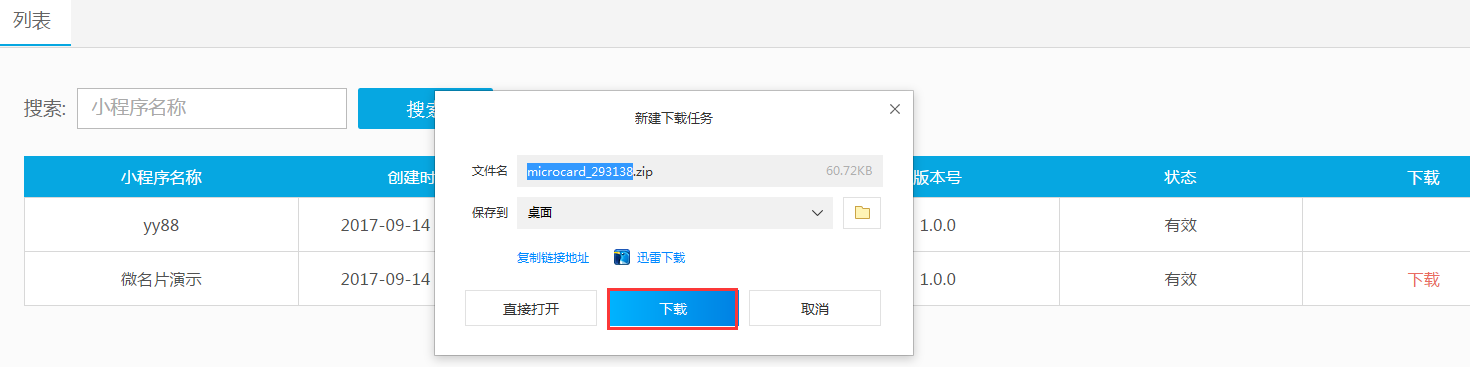
继续点击“下载”进行下载小程序的安装包,等待下载成功后并解压文件夹。
1.3.常见问题
步骤:微信小程序→微商城→常见问题,可了解到小程序常见问题。
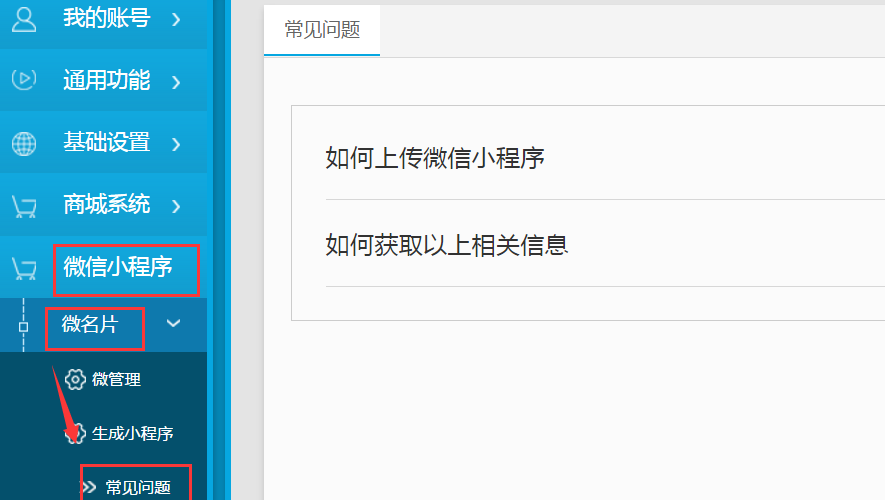
2.上传微信小程序
首先要进行下载开发者工具,步骤:登录小程序账号→首页→开发者工具。
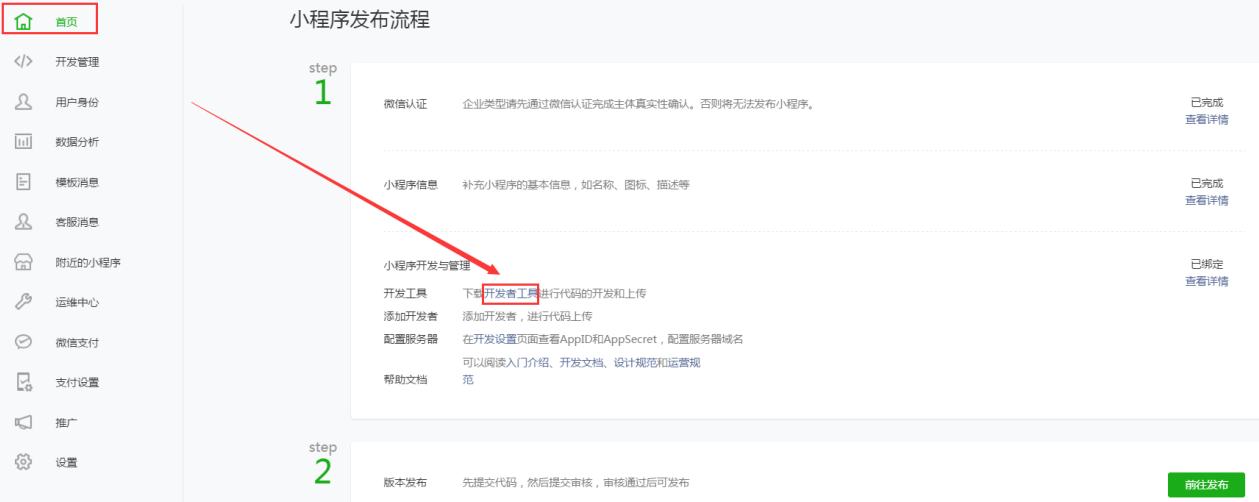
点击“开发者工具”。
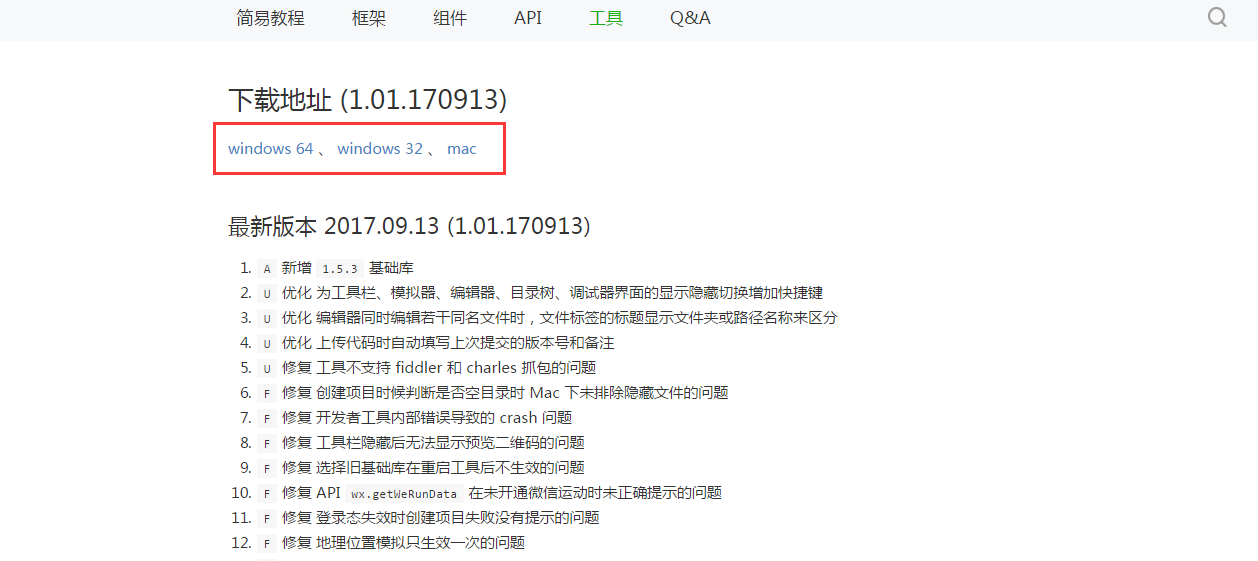
Windows 系统的选择(Windows64、Windows32 或 mac 苹果系统)具体看下载人员的电脑配置。
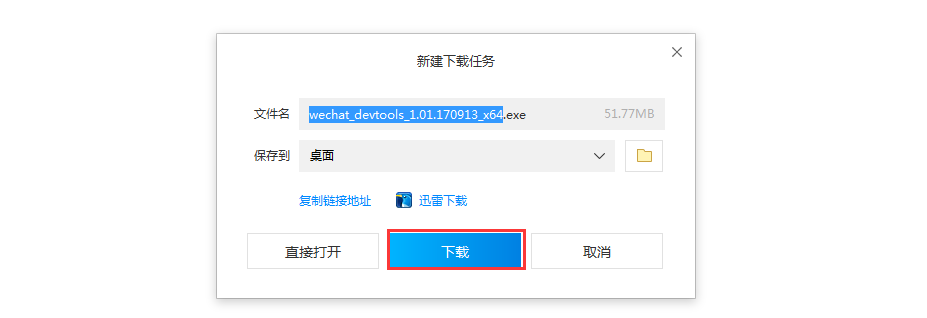
点击“下载”。
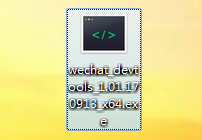
下载成功后,按右键点击“打开”进行安装。

点击安装成功的软件。(微信 web 开发者工具)
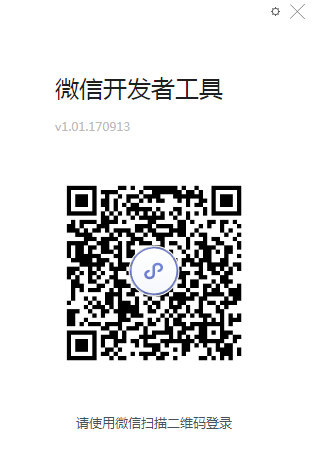
开发者工具使用管理员(申请小程序公众号所绑定的微信号)或者绑定的开发者微信号扫码登录。
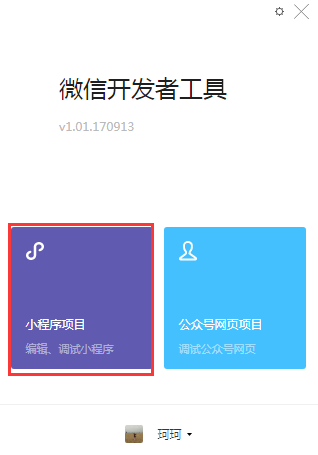
选择“小程序项目”进行创建项目。
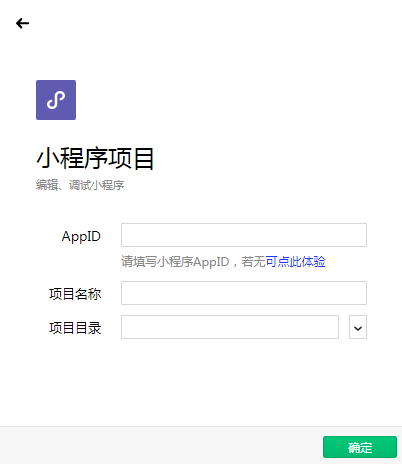
需要填写 AppID、项目名称及本地开发目录
APPID(小程序账号的 APPID)
项目名称:由商家自定义
本地开发目录:在商家后台生成好的小程序下载下来的代码包(必须先解压再上传)
填写好后点击“确定”。
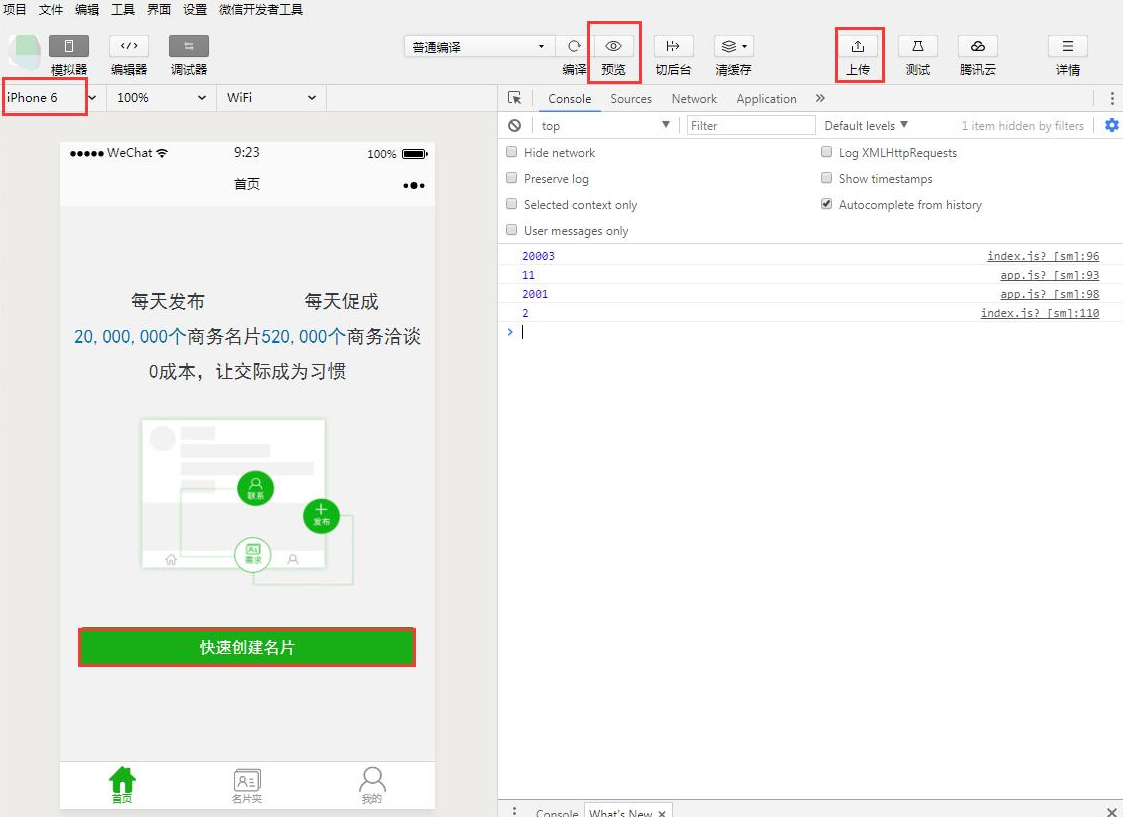
点击左边调试当前不同手机尺寸适应的尺寸,点击“预览”,开发者可用本人微信扫码,在手机内预览小程序的效果,点击“上传”按钮。
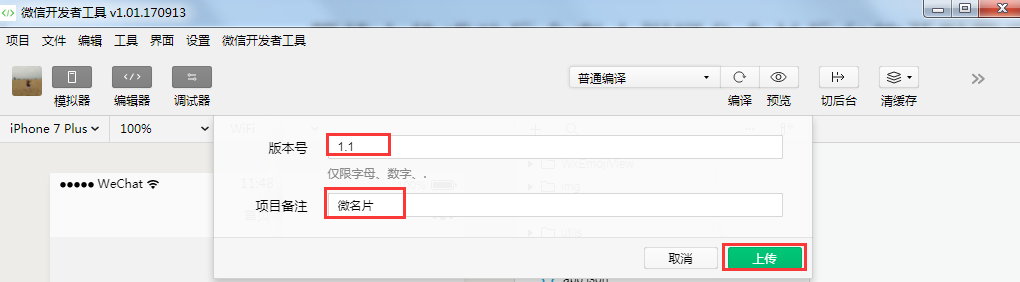
输入版本号和项目备注,点击“上传”,等待上传成功后会在小程序公众号后台的开发管理-开发版本如下图。

可查看刚上传到开发者工具里的项目,点击提交审核,选择为体验版本,然后提交审核成功后,这时要等待微信审核通过,审核时间为三个工作日,审核成功后在审核版本里点击发布就可以在线上版本里看到该小程序了,这时就可以使用小程序。
3.在手机端展示
步骤:微信端→发现→小程序。
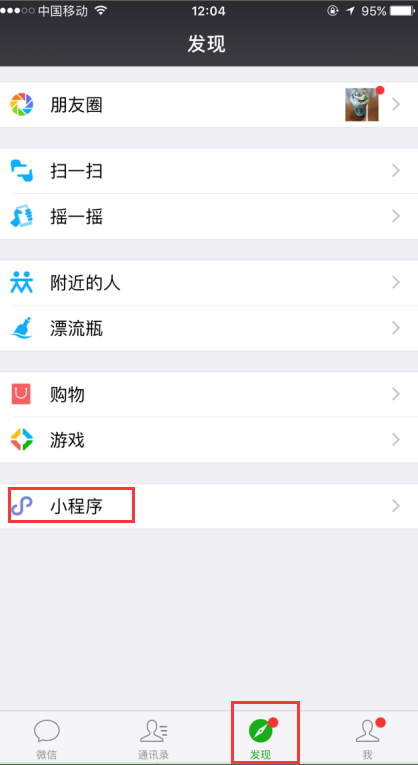
可查看到附近小程序如下图所示。
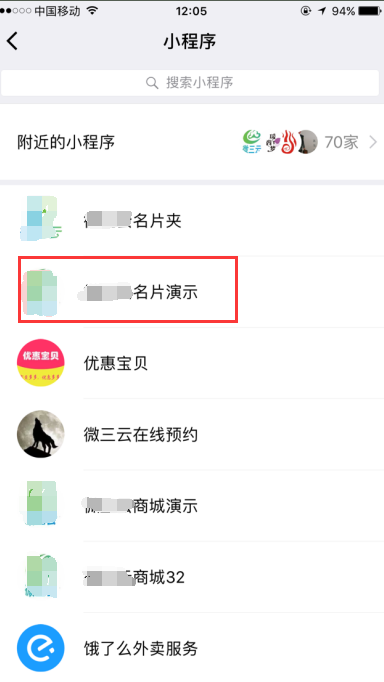
点击要查找的小程序,进入到名片小程序首页如下图所示。
3.1.创建名片
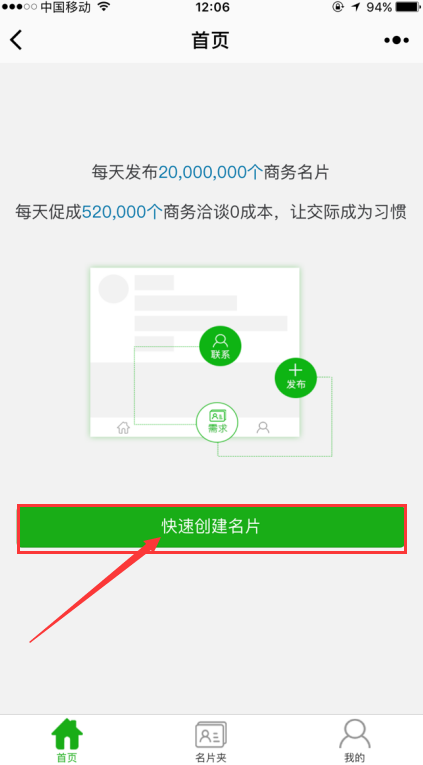
点击“快速创建名片”可创建个人商务名片。
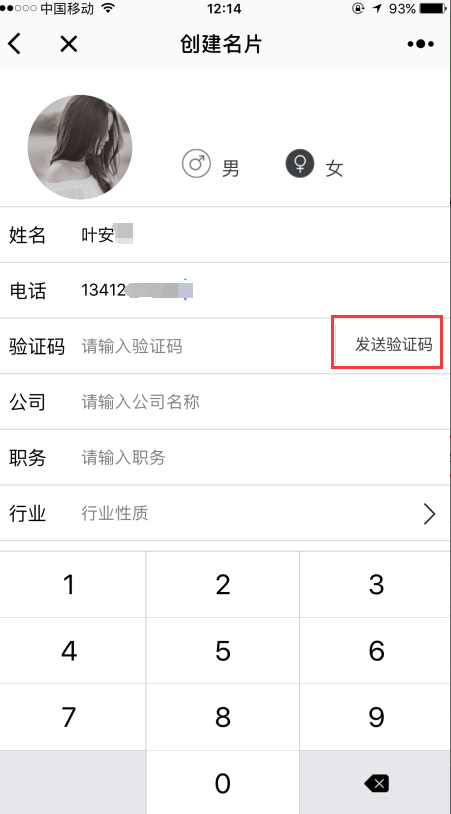
选择性别,输入个人姓名、电话,(若商家后台开启了短信验证码,那么用户在创建名片时必须要接收到验证码才能创建成功)点击“发送验证码”。
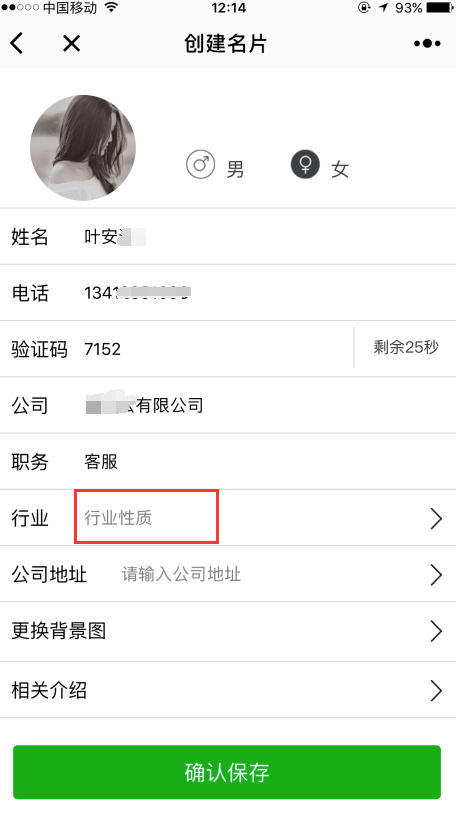
输入验证码、公司名称和职务,点击“行业性质”。
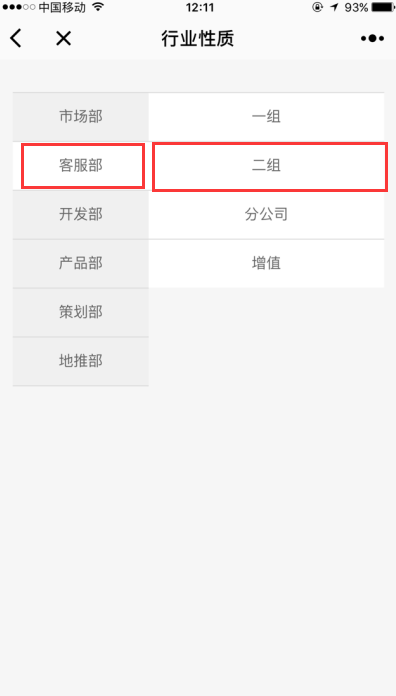
选择行业分类。
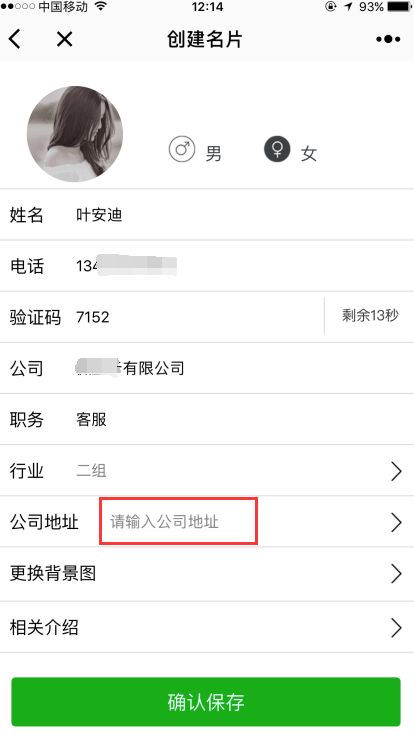
点击请输入公司地址如下图所示。
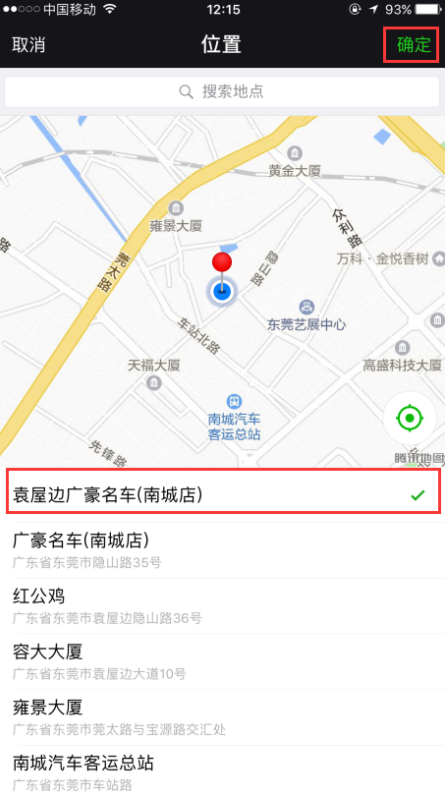
系统会自动定位当前所在的位置(也可以手动输入地点进行定位),接着点击“确定”即可。
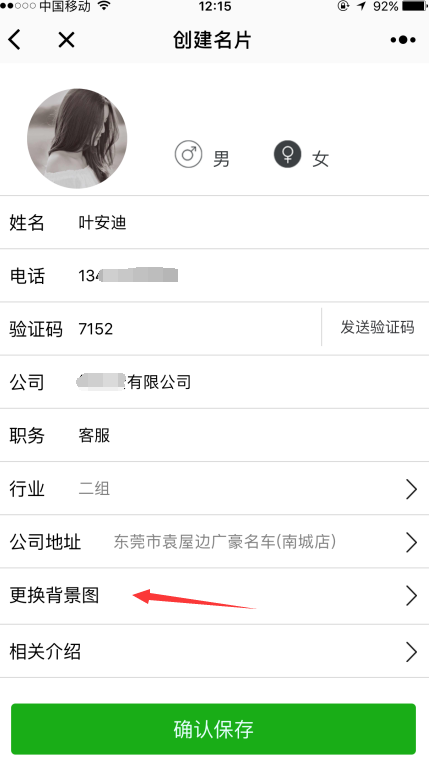
点击“更换背景图”可设置背景图片如下图所示。
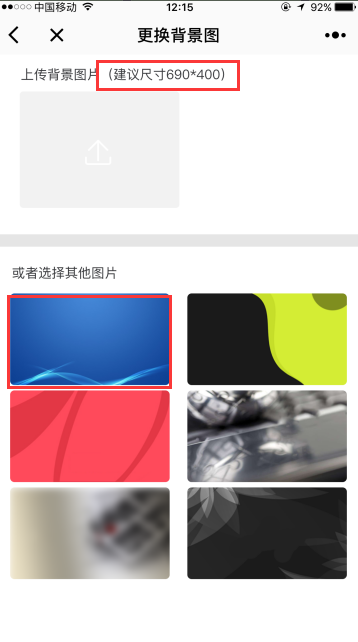
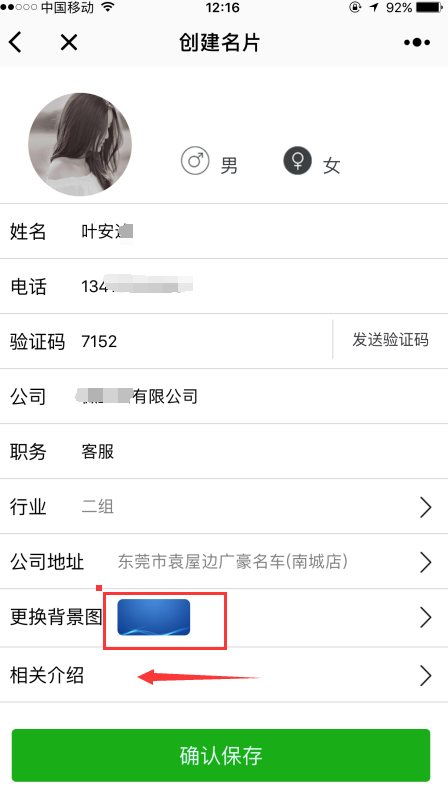
可选择默认背景图片或上传自定义背景图片,点击“相关介绍”可编辑自我介绍如下图所示。
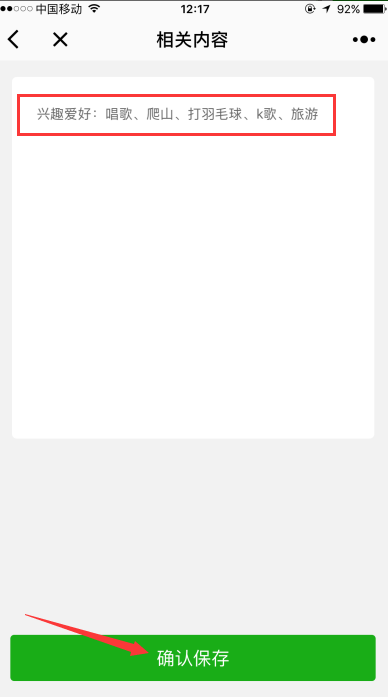
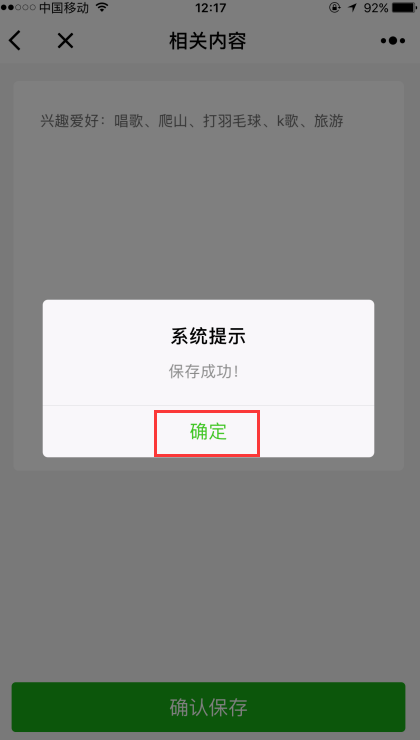
输入相关内容→确定保存→确定即可。
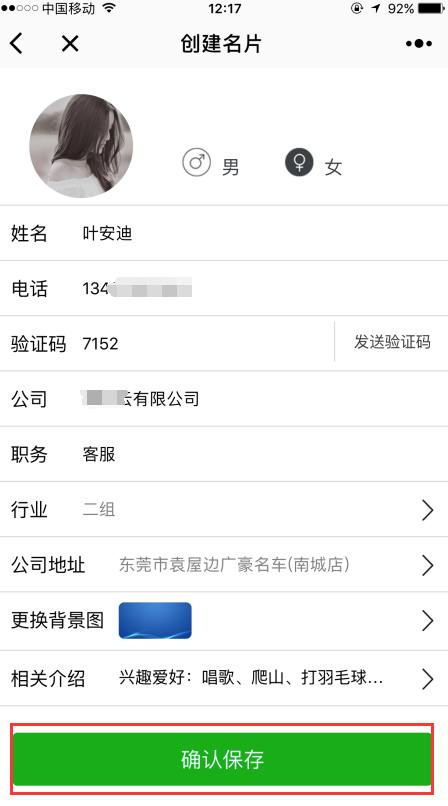
填写完名片的相关信息后点击“确认保存”,可查看名片效果,如下图所示。
3.2.首页
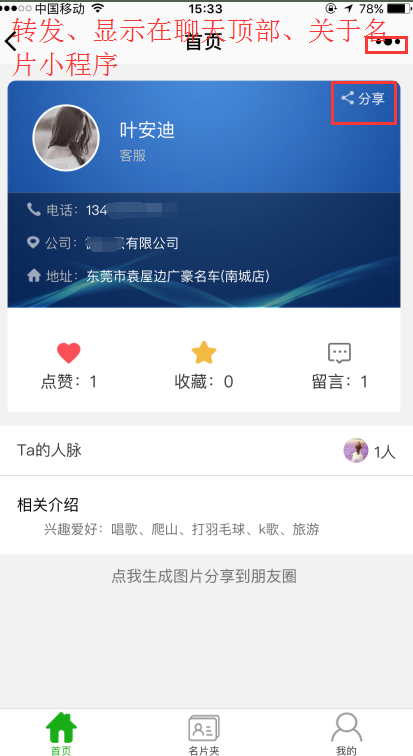
可查看到个人的点赞数量(被人点赞的数量)、收藏(被人收藏名片的数量)、留言(好友给“我”留言的人数)和Ta的人脉,点击右上角的“分享”按钮可将自己的个人名片推荐给到好友。
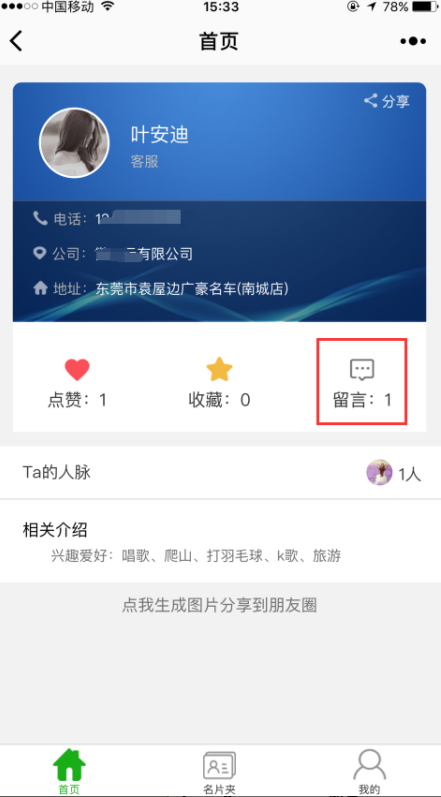
如上图点击留言人数可查看留言和进行留言回复如下图所示。
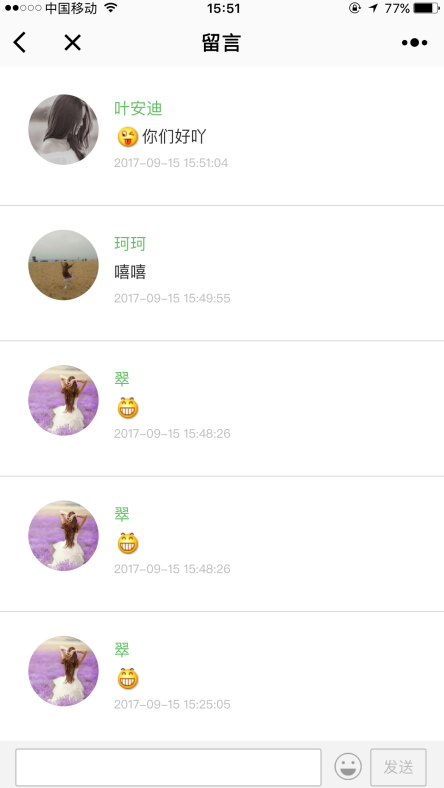
可在文本框里面输入文字或发送表情进行回复。
3.3.名片夹
步骤:名片小程序→名片夹。
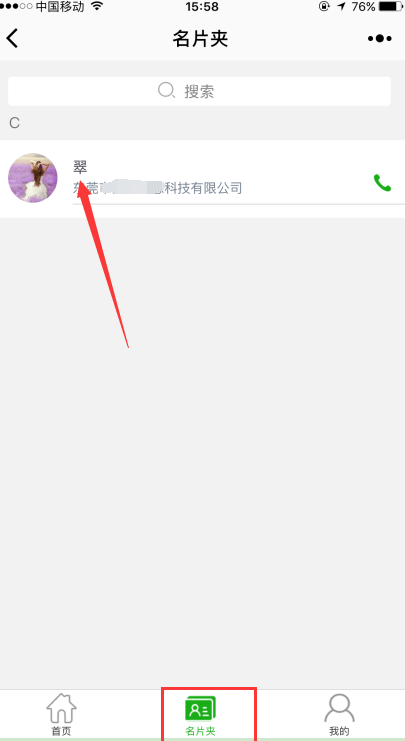
可查看个人收藏别人的名片列表,点击用户头像或姓名,则跳转到该用户的名片首页。
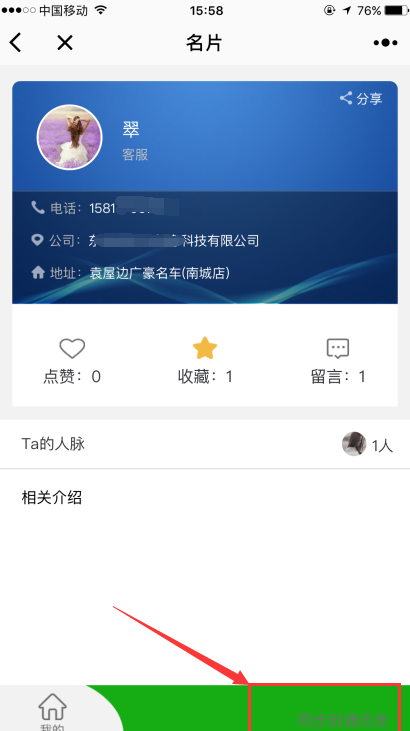
可为对该用户进行点赞/收藏/留言的操作(点击“我的”则就会跳转到个人名片首页),点击“同步通讯录”。
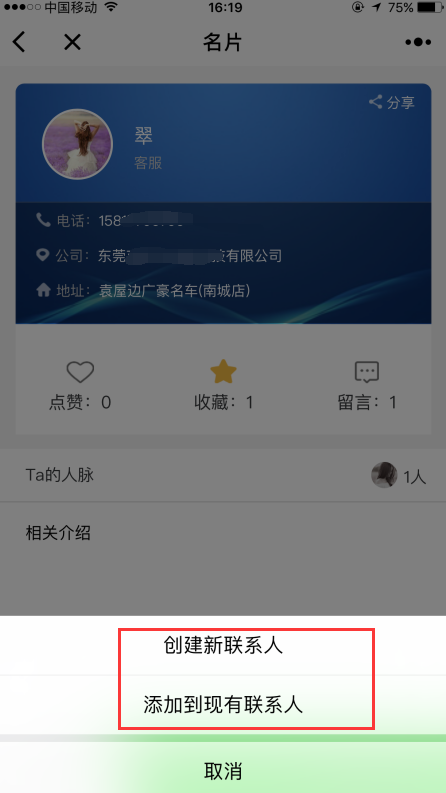
可创建新联系人或添加到现有的联系人,返回到名片夹页面。
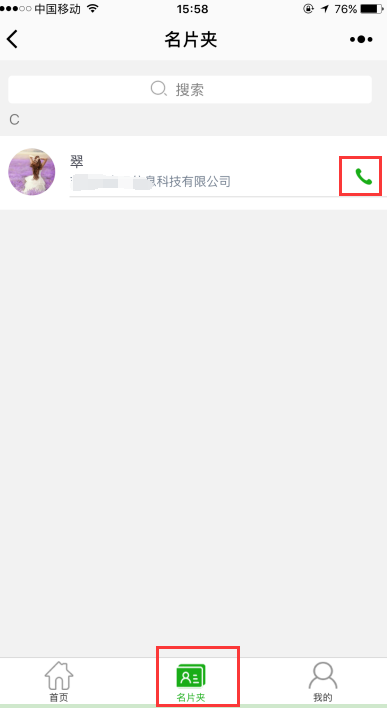
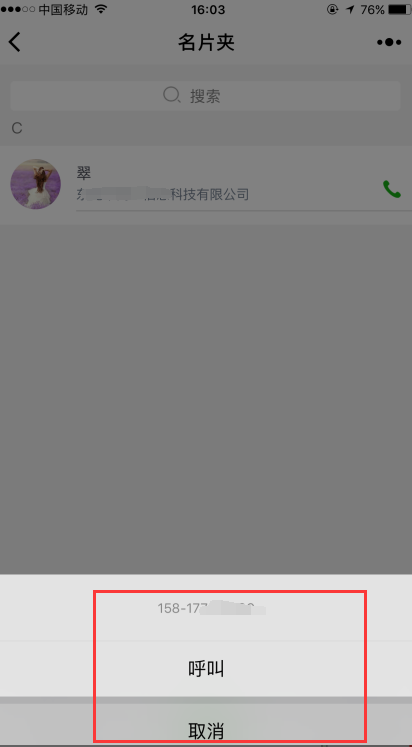
点击绿色的电话图标可呼叫用户。
3.4.我的
步骤:进入到名片小程序→我的。
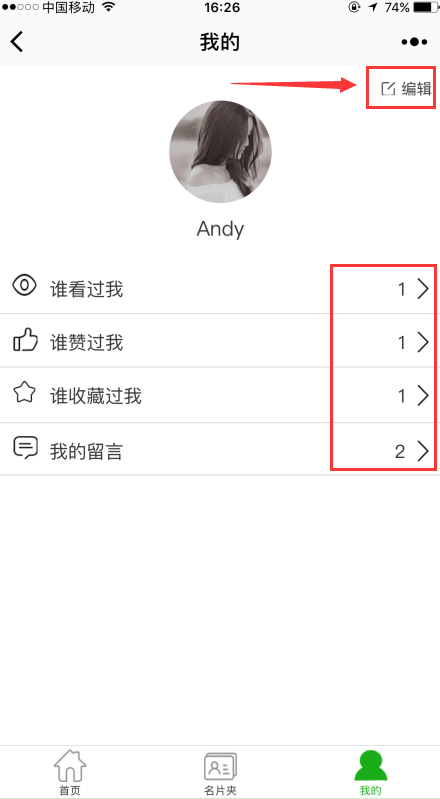
如上图所示可看到看过我、赞过我、收藏过我、我的留言的总人数,点击人数则跳转到看过我/赞过我/收藏过我/我的留言的详情页,点击“编辑”可修改名片信息如下图所示。
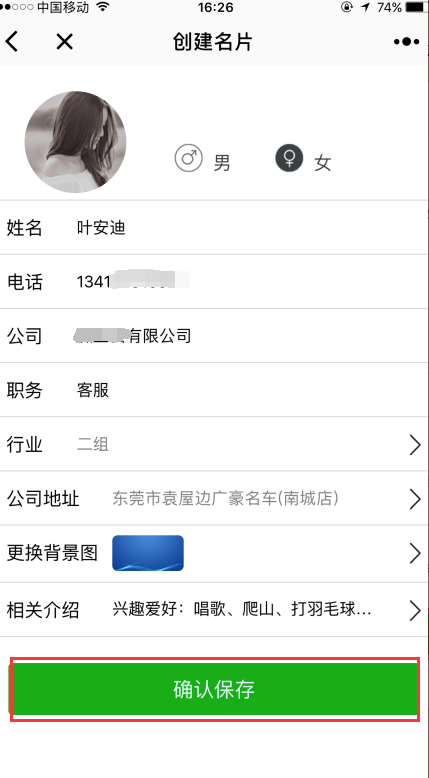
修改好后,最后点击“确认保存”即可。
商城小程序-微名片操作流程已说明完成,如有疑问请联系在线客服。